Ar ôl rhyddhau Windows 10, roedd llawer o ddefnyddwyr yn poeni am y newyddion bod meddwl newydd Microsoft yn casglu gwybodaeth gyfrinachol i ddefnyddwyr yn gyfrinachol. Er gwaethaf y ffaith bod Microsoft ei hun wedi dweud bod y wybodaeth hon yn cael ei chasglu er mwyn gwella gweithrediad rhaglenni a'r system weithredu yn ei chyfanrwydd, nid oedd yn consolio defnyddwyr.
Gallwch ddiffodd casglu gwybodaeth defnyddwyr â llaw trwy addasu gosodiadau'r system yn unol â hynny, fel y disgrifir yn Sut i analluogi ysbïwedd Windows 10. Ond mae yna ddulliau cyflymach hefyd, un ohonynt yw'r rhaglen am ddim Dinistrio Windows 10 Spying, a enillodd boblogrwydd yn gyflym wrth i gyfrifiaduron gael eu diweddaru. defnyddwyr i'r fersiwn OS newydd.
Blociwch anfon data personol gan ddefnyddio Destroy Windows 10 Spying
Prif swyddogaeth rhaglen rhaglen Spying Windows 10 Spying yw ychwanegu cyfeiriadau IP “ysbïwr” (ie, yn union y cyfeiriadau IP hynny yr anfonir y data cyfrinachol iawn atynt) at y ffeil gwesteiwr a rheolau wal dân Windows fel na all y cyfrifiadur anfon unrhyw beth i'r cyfeiriadau hyn.
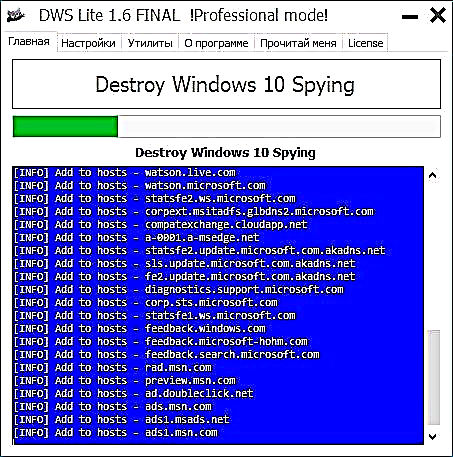
Mae rhyngwyneb y rhaglen hefyd yn reddfol yn Rwseg (ar yr amod bod y rhaglen wedi'i lansio yn fersiwn Rwsia o'r OS), ond serch hynny, byddwch yn hynod ofalus (gweler y nodyn ar ddiwedd yr adran hon).
Pan gliciwch ar y botwm mawr Dinistrio Windows 10 Spying yn y brif ffenestr, bydd y rhaglen yn ychwanegu blocio IP ac yn analluogi'r opsiynau ar gyfer olrhain ac anfon data OS gyda gosodiadau diofyn. Ar ôl gweithredu'r rhaglen yn llwyddiannus bydd angen i chi ailgychwyn y system.
Sylwch: yn ddiofyn, mae'r rhaglen yn anablu Windows Defender a Smart Screen Filter. O fy safbwynt i, mae'n well peidio â gwneud hyn. Er mwyn osgoi hyn, yn gyntaf ewch i'r tab gosodiadau, gwiriwch y blwch "Galluogi modd proffesiynol" a dad-diciwch y blwch "Disable Windows Defender".

Nodweddion ychwanegol y rhaglen
Nid yw ymarferoldeb y rhaglen yn gorffen yno. Os nad ydych chi'n ffan o'r "rhyngwyneb teils" ac nad ydych chi'n defnyddio cymwysiadau Metro, yna gallai'r tab "Gosodiadau" fod yn ddefnyddiol i chi. Yma gallwch ddewis pa un o'r cymwysiadau Metro rydych chi am eu dileu. Gallwch hefyd ddileu'r holl gymwysiadau sydd wedi'u hymgorffori ar unwaith ar y tab Utilities.
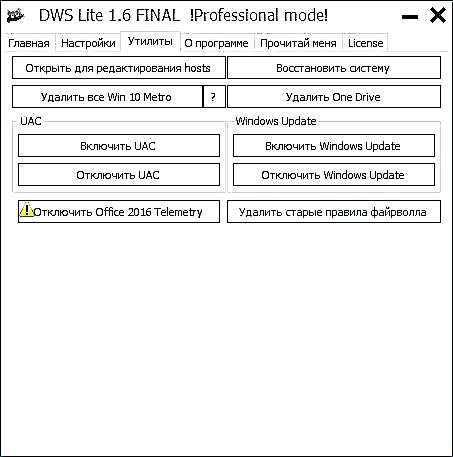
Rhowch sylw i'r arysgrif goch: "Mae rhai cymwysiadau METRO yn cael eu dileu yn barhaol ac ni ellir eu hadfer" - peidiwch â'i anwybyddu, mewn gwirionedd. Gallwch hefyd gael gwared ar y cymwysiadau hyn â llaw: Sut i gael gwared ar y cymwysiadau Windows 10 sydd wedi'u hymgorffori.
Nodyn: Mae'r cymhwysiad "Cyfrifiannell" yn Windows 10 hefyd yn berthnasol i gymwysiadau Metro, ac mae'n amhosibl ei ddychwelyd ar ôl i'r rhaglen redeg. Os digwyddodd hyn yn sydyn am ryw reswm, gosodwch raglen Old Calculator ar gyfer Windows 10, sy'n debyg i'r gyfrifiannell safonol o Windows 7. Hefyd, bydd y safon "Gweld Lluniau Windows" yn "dychwelyd" i chi.
Os nad oes angen OneDrive arnoch, yna gan ddefnyddio Destroy Windows 10 Spying gallwch ei dynnu o'r system yn llwyr trwy fynd i'r tab "Utilities" a chlicio ar y botwm "Remove One Drive". Yr un peth â llaw: Sut i analluogi a dileu OneDrive yn Windows 10.
Yn ogystal, yn y tab hwn gallwch ddod o hyd i fotymau ar gyfer agor a golygu'r ffeil gwesteiwr, analluogi a galluogi UAC (aka “User Account Control”), Windows Update (anablu telemetreg, dileu hen reolau wal dân, a hefyd dechrau adferiad systemau (gan ddefnyddio pwyntiau adfer).
Ac yn olaf, ar gyfer defnyddwyr datblygedig iawn: ar y tab “darllenwch fi” ar ddiwedd y testun mae paramedrau ar gyfer defnyddio'r rhaglen ar y llinell orchymyn, a all hefyd fod yn ddefnyddiol mewn rhai achosion. Rhag ofn, byddaf yn crybwyll mai un o effeithiau defnyddio'r rhaglen fydd yr arysgrif Rhai o'r paramedrau y mae eich sefydliad yn eu rheoli yn y gosodiadau Windows 10.
Gallwch chi lawrlwytho Destroy Windows 10 Spying o dudalen swyddogol y prosiect ar GitHub //github.com/Nummer/Destroy-Windows-10-Spying/releases











